Jak tworzyć spotkania w różnych strefach czasowych w Outlooku?
Jeśli pracujesz ze współpracownikami w wielu strefach czasowych, znalezienie odpowiedniego czasu na spotkanie może być trudne. Jeśli jednak masz różne strefy czasowe pokazane w jednym kalendarzu, znacznie łatwiej będzie zaplanować spotkanie z osobą z innych stref czasowych. Dlatego przed utworzeniem spotkania należy najpierw skonfigurować strefy czasowe dla współpracowników lub kogokolwiek, kogo chcesz zaprosić na spotkanie w kalendarzu programu Outlook. Kliknij tutaj, aby przeczytać samouczek: Jak dodać wiele stref czasowych w kalendarzu Outlooka. Następnie czytaj dalej, aby zobaczyć, jak łatwo utworzyć spotkanie dla osób w różnych strefach czasowych.
Twórz spotkania w wielu strefach czasowych w Outlooku
Outlook dla komputerów stacjonarnych umożliwia wyświetlanie w kalendarzu maksymalnie trzech stref czasowych. Jeśli masz już strefy czasowe osób, które chcesz zaprosić na spotkanie, wyświetlane w kalendarzu programu Outlook, aby ustalić dogodny dla obu stron termin spotkania, wykonaj następujące czynności:
1. Przejdź do Kalendarz wyświetlić, klikając ikonę kalendarza w lewym dolnym rogu ekranu programu Outlook.
2. Na Strona główna tab, kliknij Dzień, Tydzień pracy or Tydzień aby wyświetlić kalendarz w widoku dziennym lub tygodniowym, który pokazuje przedziały czasowe w Zorganizować Grupa. Tutaj kliknąłem Tydzień pracy, zobacz zrzut ekranu poniżej.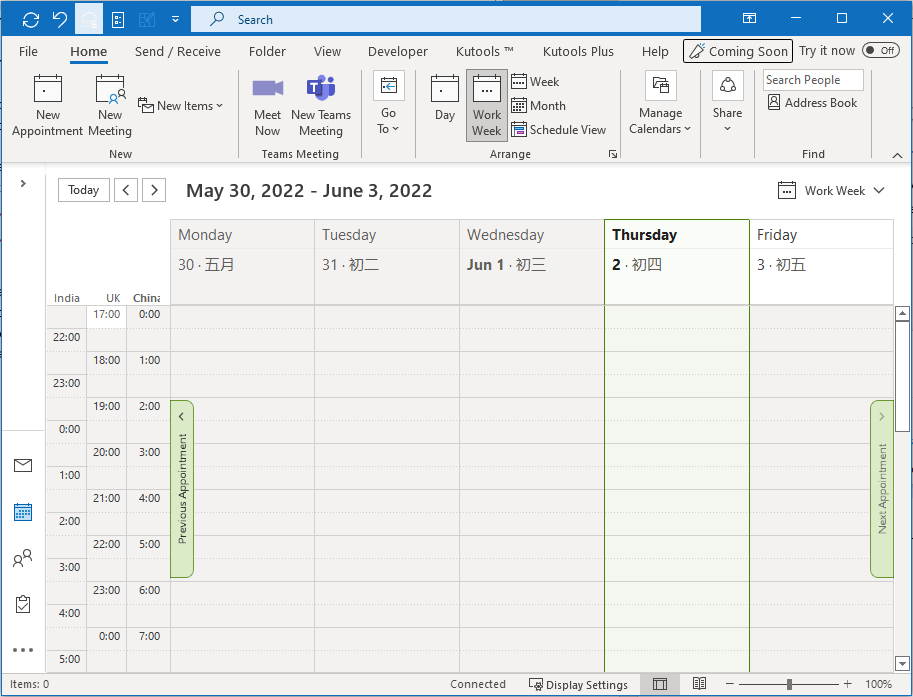
Wskazówka: jeśli kalendarz jest w innym widoku, na przykład Lista, Proszę kliknąć Zobacz i wysłuchaj > Zmień widok > Kalendarz aby zmienić widok kalendarza na Kalendarz.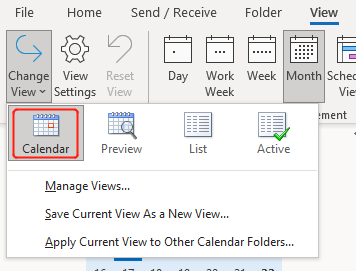
3. Przewiń w dół do strony, na której nakładające się obszary przedziałów czasowych trzech stref czasowych są białe.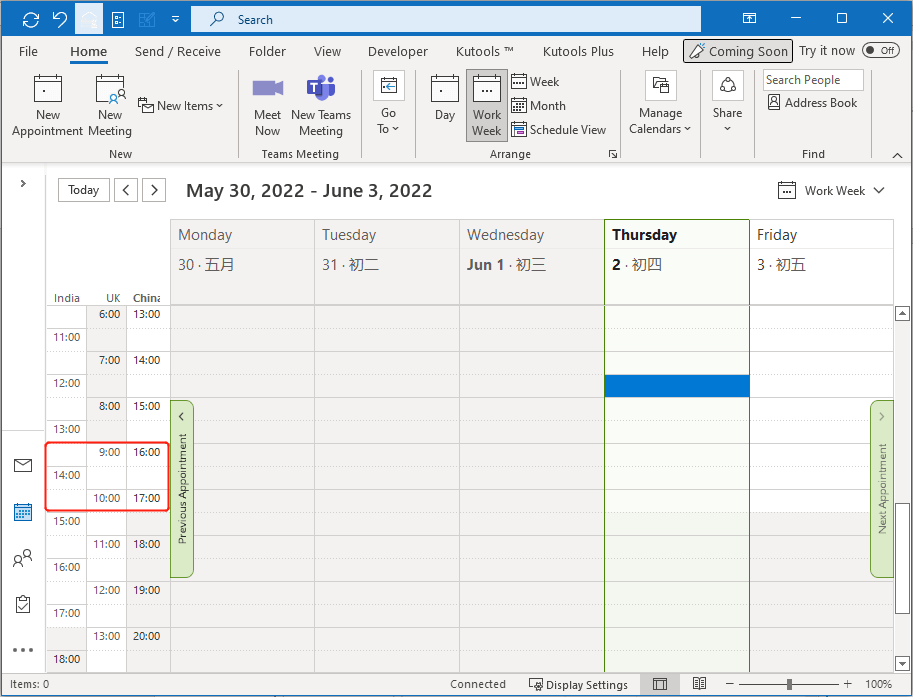
Uwaga: Przedziały czasowe godzin pracy są białe; a godziny wolne od pracy są zacieniowane. Tutaj możesz ustawić swój czas pracy: filet > Opcje > Kalendarz.
4. Osoby, które chcesz zaprosić, mogą nie mieć tych samych godzin, co Ty, jednak przedziały czasowe w strefach czasowych mogą dać ci znacznie jaśniejsze wyobrażenie o tym, która godzina powinna być bardziej odpowiednia na spotkanie. Teraz przejdź do tygodnia spotkania i kliknij prawym przyciskiem myszy żądany przedział czasowy. Zobacz zrzut ekranu: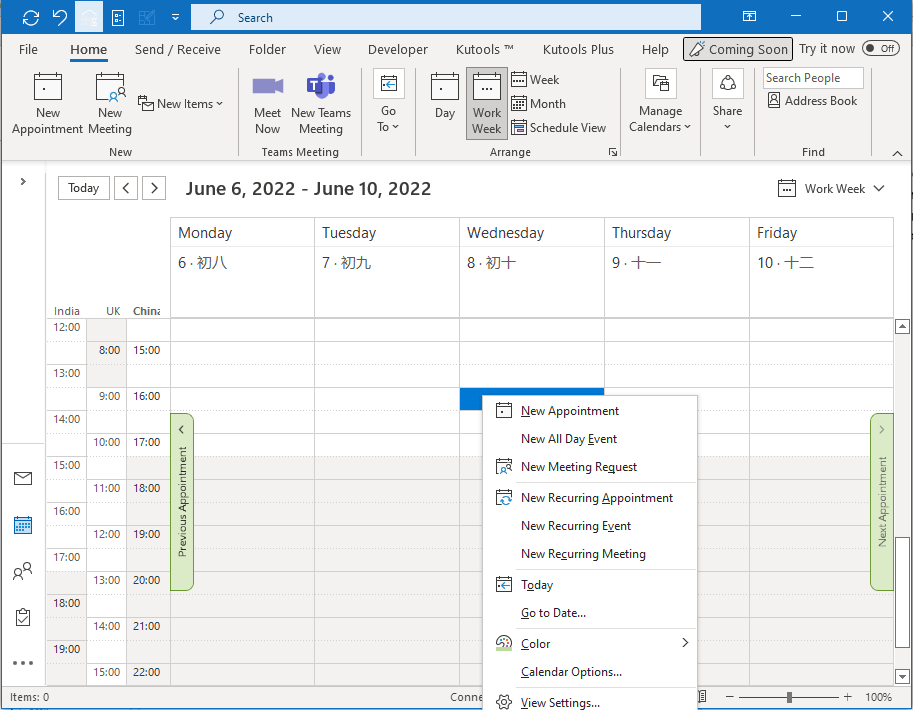
5. kliknij Nowe wezwanie na spotkanie. A następnie podaj informacje i wymaganych uczestników w wyskakującym okienku Spotkanie okno. Następnie kliknij Wyślij.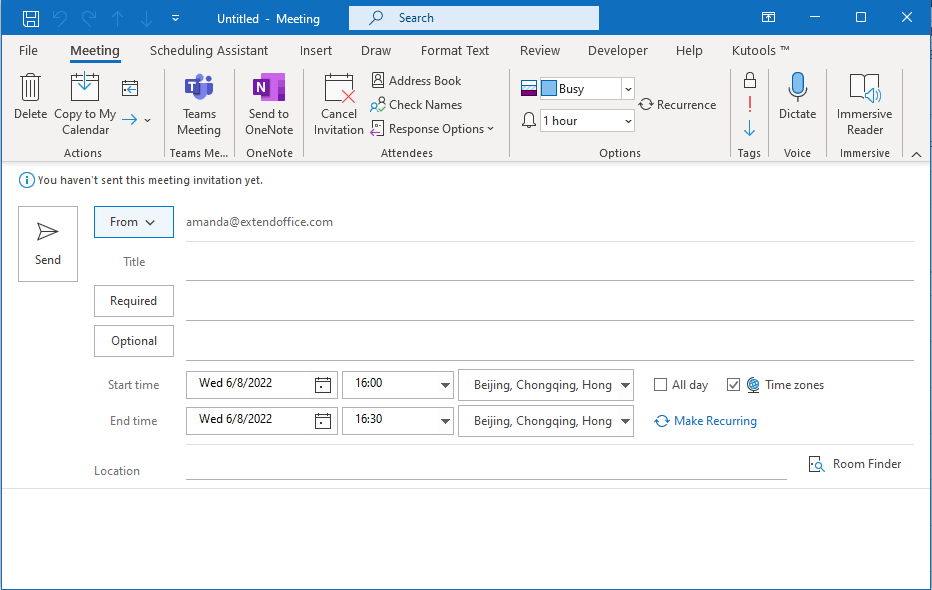
Powiązane artykuły
Jak dodać wiele stref czasowych w kalendarzu programu Outlook
Żyjemy w połączonym świecie, w którym bardzo ważne jest poznawanie ludzi z całego świata. Jednak ponieważ strefy czasowe różnią się na całym świecie, planowanie i organizowanie spotkań w różnych strefach czasowych może być trudne. W tym artykule porozmawiamy o dodawaniu stref czasowych do kalendarza programu Outlook. Tak więc, gdy ktoś z, powiedzmy, Chin zapyta, czy jesteś wolny na spotkanie o 16:00 (GMT+8), możesz łatwo określić, czy jesteś wolny w tym czasie w swoim kalendarzu.
Jak utworzyć szablon spotkania lub spotkania w programie Outlook?
Nie ma wątpliwości, że czasami trzeba wielokrotnie tworzyć termin lub spotkanie z tym samym tematem i treścią w folderze kalendarza w Outlooku. Wpisywanie tego samego tematu i treści za każdym razem, gdy tworzysz tego rodzaju spotkanie lub spotkanie, jest czasochłonne. Aby uniknąć wielokrotnego pisania, poniżej przedstawiamy dwie metody, które pomogą Ci utworzyć szablon spotkania lub spotkania w Outlooku. Za pomocą szablonu terminu lub spotkania możesz łatwo utworzyć termin lub spotkanie o tym samym temacie i treści.
Jak utworzyć cykliczne spotkanie z wyjątkami w Outlooku?
Jak wiesz, spotkania cykliczne będą odbywać się regularnie w Outlooku. Na przykład comiesięczne spotkanie cykliczne odbywa się o 9:00 w pierwszy poniedziałek każdego miesiąca. Jednak czasami mogą występować wyjątki w całej serii. W związku z tym, jak możesz utworzyć cykliczne spotkanie z wyjątkami? Poniższe obejście może Ci pomóc:
Jak zorganizować spotkanie cykliczne w pierwszą i trzecią środę każdego miesiąca?
Na przykład chcesz utworzyć spotkanie cykliczne, które będzie powtarzane dwa razy w miesiącu w pierwszą i trzecią środę każdego miesiąca w programie Outlook. Masz jakiś pomysł, aby zrobić to łatwo? Poniższe obejście może przyspieszyć Twoją pracę:
Najlepsze narzędzia biurowe
Kutools dla programu Outlook - Ponad 100 zaawansowanych funkcji, które usprawnią Twoje perspektywy
🤖 Asystent poczty AI: Natychmiastowe profesjonalne e-maile z magią AI — genialne odpowiedzi jednym kliknięciem, doskonały ton, biegła znajomość wielu języków. Zmień e-mailing bez wysiłku! ...
📧 Automatyzacja poczty e-mail: Poza biurem (dostępne dla POP i IMAP) / Zaplanuj wysyłanie wiadomości e-mail / Automatyczne CC/BCC według reguł podczas wysyłania wiadomości e-mail / Automatyczne przewijanie (Zasady zaawansowane) / Automatyczne dodawanie powitania / Automatycznie dziel wiadomości e-mail od wielu odbiorców na pojedyncze wiadomości ...
📨 Zarządzanie e-mail: Łatwe przywoływanie e-maili / Blokuj oszukańcze wiadomości e-mail według tematów i innych / Usuń zduplikowane wiadomości e-mail / Wiecej opcji / Konsoliduj foldery ...
📁 Załączniki Pro: Zapisz zbiorczo / Odłącz partię / Kompresuj wsadowo / Automatyczne zapisywanie / Automatyczne odłączanie / Automatyczna kompresja ...
🌟 Magia interfejsu: 😊Więcej ładnych i fajnych emotikonów / Zwiększ produktywność programu Outlook dzięki widokom na kartach / Zminimalizuj program Outlook zamiast go zamykać ...
>> Cuda jednym kliknięciem: Odpowiedz wszystkim, dodając przychodzące załączniki / E-maile chroniące przed phishingiem / 🕘Pokaż strefę czasową nadawcy ...
👩🏼🤝👩🏻 Kontakty i kalendarz: Grupowe dodawanie kontaktów z wybranych e-maili / Podziel grupę kontaktów na pojedyncze grupy / Usuń przypomnienia o urodzinach ...
O Cechy 100 Poczekaj na eksplorację! Kliknij tutaj, aby dowiedzieć się więcej.

